So verhindern Sie, dass Microsoft Teams beim Start geöffnet wird
Veröffentlicht: 2022-01-12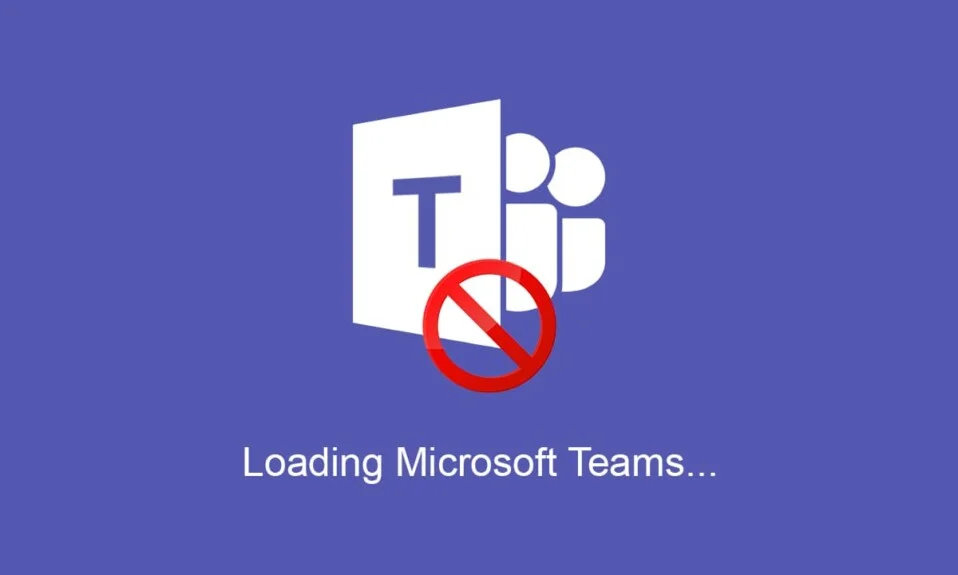
Der Ausbruch einer globalen Pandemie und ein Lockdown im Jahr 2020 brachten einen kometenhaften Anstieg der Nutzung von Videokonferenzanwendungen mit sich, insbesondere von Zoom. Neben Zoom verzeichneten auch Anwendungen wie Microsoft Teams eine Zunahme der alltäglichen Nutzung. Dieses kostenlose kollaborative Programm ist in Form eines Desktop-Clients , einer mobilen Anwendung für Android- und IOS-Geräte und sogar im Internet verfügbar . Microsoft Teams bietet eine automatische Funktion zum Öffnen beim PC-Start. Diese Funktion ist nützlich, da Sie die App nicht öffnen müssen, wenn Sie Ihr System starten. Aber manchmal kann diese Funktion Ihren Systemstart beeinträchtigen und Ihren PC verlangsamen. Wir bringen Ihnen eine hilfreiche Anleitung, die Ihnen beibringt, wie Sie verhindern können, dass Microsoft Teams beim Start geöffnet wird, und wie Sie den automatischen Start von Microsoft Teams unter Windows 10 deaktivieren.
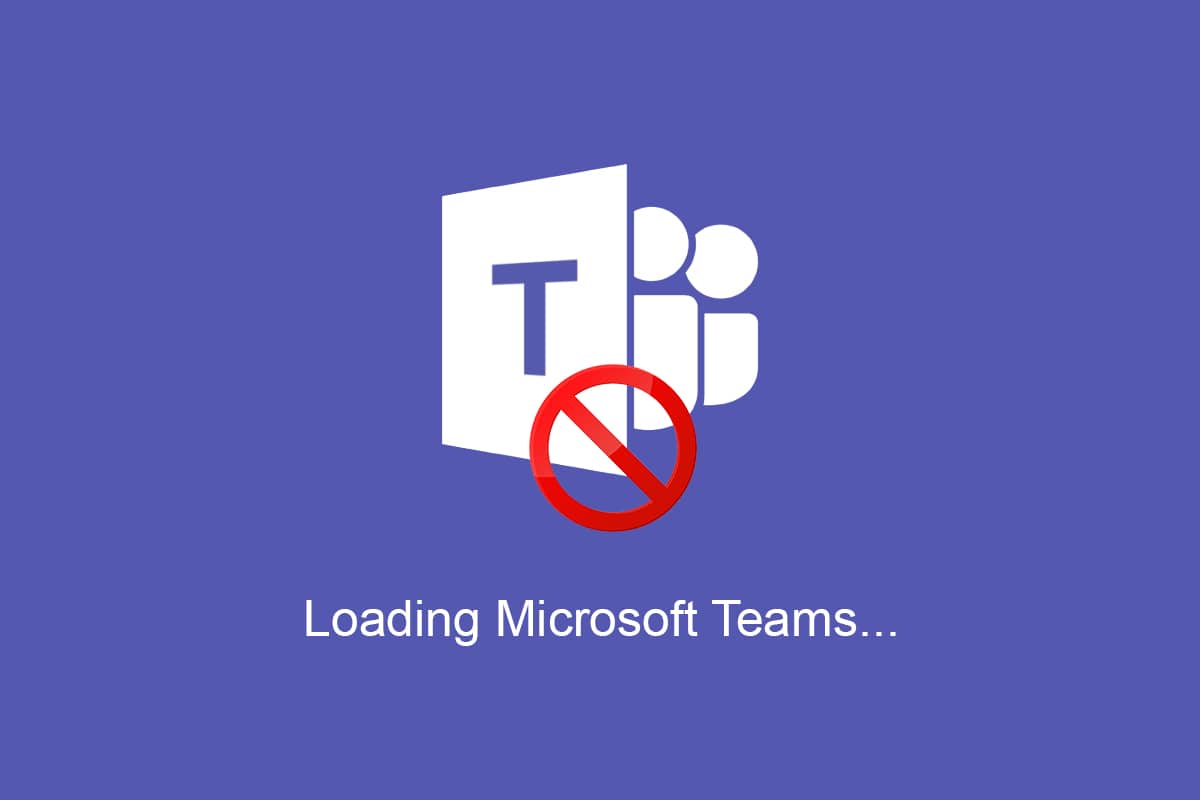
Inhalt
- So verhindern Sie, dass Microsoft Teams beim Start unter Windows 10 geöffnet wird
- Warum den automatischen Start von Teams beim Start unter Windows 10 deaktivieren?
- Profi-Tipp: Aktualisieren Sie Microsoft Teams, bevor Sie die Autostart-Funktion deaktivieren
- Methode 1: Über die allgemeinen Einstellungen von Teams
- Methode 2: Über den Task-Manager
- Methode 3: Über die Windows-Einstellungen
- Methode 4: Über den Registrierungseditor
So verhindern Sie, dass Microsoft Teams beim Start unter Windows 10 geöffnet wird
Ab April 2021 meldete Microsoft eine tägliche aktive Benutzerzahl von über 145 Millionen für Microsoft Teams. Es wurde ein offizieller Bestandteil aller Office 365-Pakete und hat viele positive Bewertungen von kleinen und großen Unternehmen gleichermaßen erhalten. Wie jede Konferenzanwendung bietet es Funktionen wie:
- Einzel- sowie Gruppen-Audio- und Videoanrufe,
- Notizen,
- Desktopfreigabe,
- Zusammen-Modus,
- Hoch- und Herunterladen von Dateien,
- Gruppenkalender usw.
Das Beste daran ist, dass Sie sich einfach von einem bestehenden Microsoft-Konto aus anmelden können, ohne sich ein weiteres absurd kompliziertes Passwort merken zu müssen.
Warum den automatischen Start von Teams beim Start unter Windows 10 deaktivieren?
- So großartig es auch sein mag, es gibt eine häufige Beschwerde über die automatische Startfunktion beim PC-Start, da dies die Gesamtstartzeit des Systems beeinträchtigt .
- Abgesehen vom automatischen Start ist Teams auch dafür bekannt , im Hintergrund aktiv zu bleiben .
Hinweis: Wenn verhindert wird, dass die Anwendung im Hintergrund ausgeführt wird, kann es zu Verzögerungen bei den Nachrichtenbenachrichtigungen kommen oder Sie erhalten sie möglicherweise überhaupt nicht.
Profi-Tipp: Aktualisieren Sie Microsoft Teams, bevor Sie die Autostart-Funktion deaktivieren
Manchmal wird die Autostart-Funktion von Teams nicht deaktiviert, selbst wenn Sie es manuell getan haben. Dies kann an der veralteten Version von Teams liegen. Befolgen Sie diese Schritte, um Microsoft Teams zu aktualisieren und dann den automatischen Start von Microsoft Teams unter Windows 10 zu deaktivieren:
1. Starten Sie Microsoft Teams und klicken Sie auf das Symbol mit den drei Punkten .
2. Wählen Sie die Option Nach Updates suchen (siehe Abbildung).
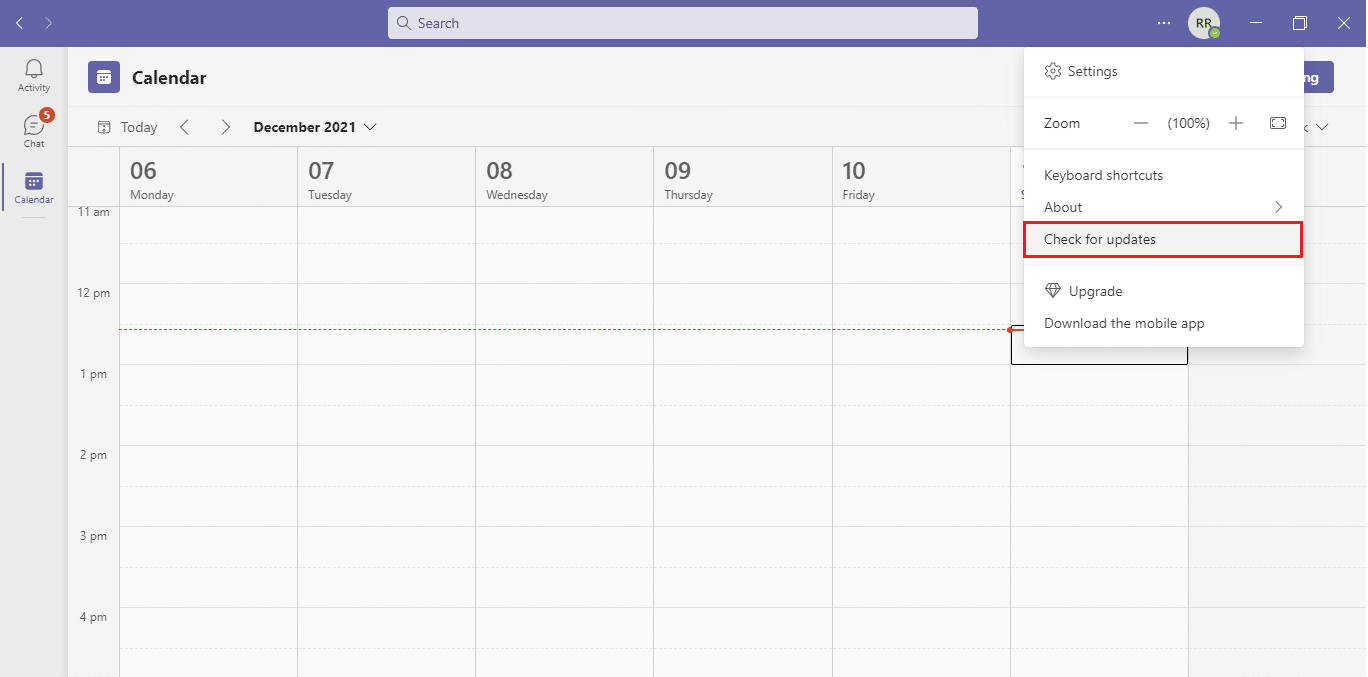
3. Microsoft Teams wird automatisch aktualisiert , wenn ein Update verfügbar ist.
4. Befolgen Sie eine der angegebenen Methoden, um die Autostart-Funktion zu deaktivieren.
Lesen Sie auch: So legen Sie den Status von Microsoft Teams als immer verfügbar fest
Methode 1: Über die allgemeinen Einstellungen von Teams
Glücklicherweise hat Microsoft die Option zum Deaktivieren von Auto-Start in den Anwendungseinstellungen von Teams selbst integriert. Befolgen Sie dazu die folgenden Schritte:
1. Drücken Sie die Windows-Taste und geben Sie Microsoft Teams ein und klicken Sie dann wie gezeigt auf Öffnen .
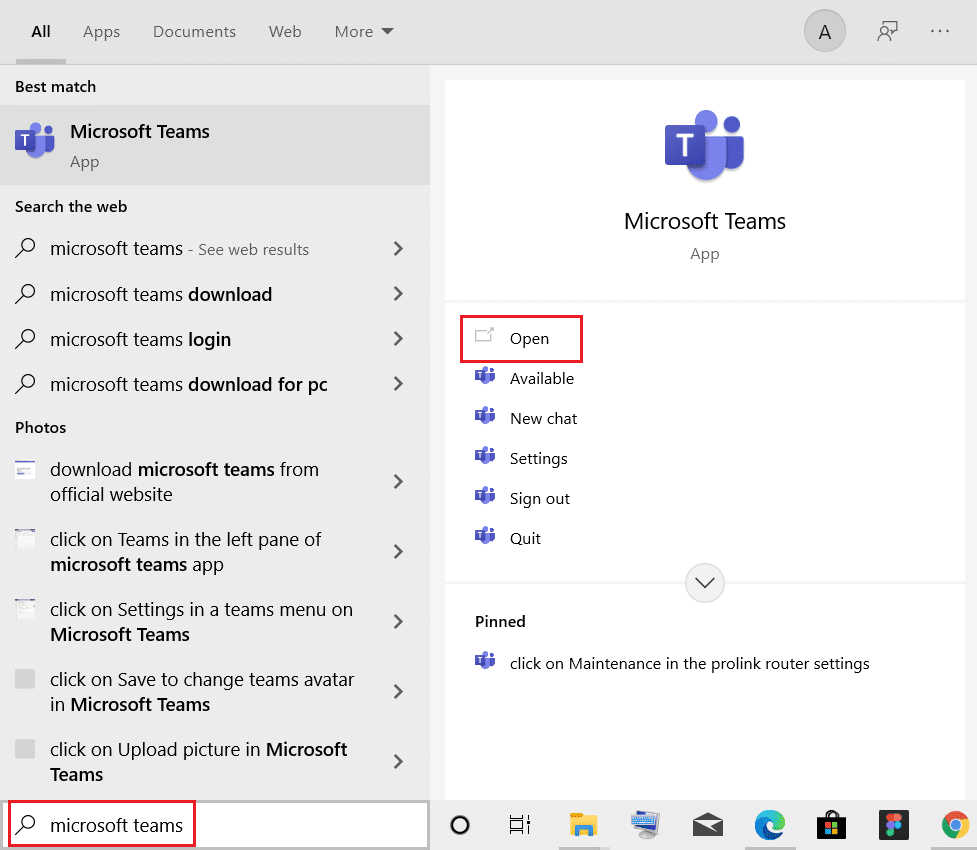
2. Klicken Sie auf das Symbol mit den drei Punkten neben Ihrem Profilsymbol und wählen Sie Einstellungen wie abgebildet.
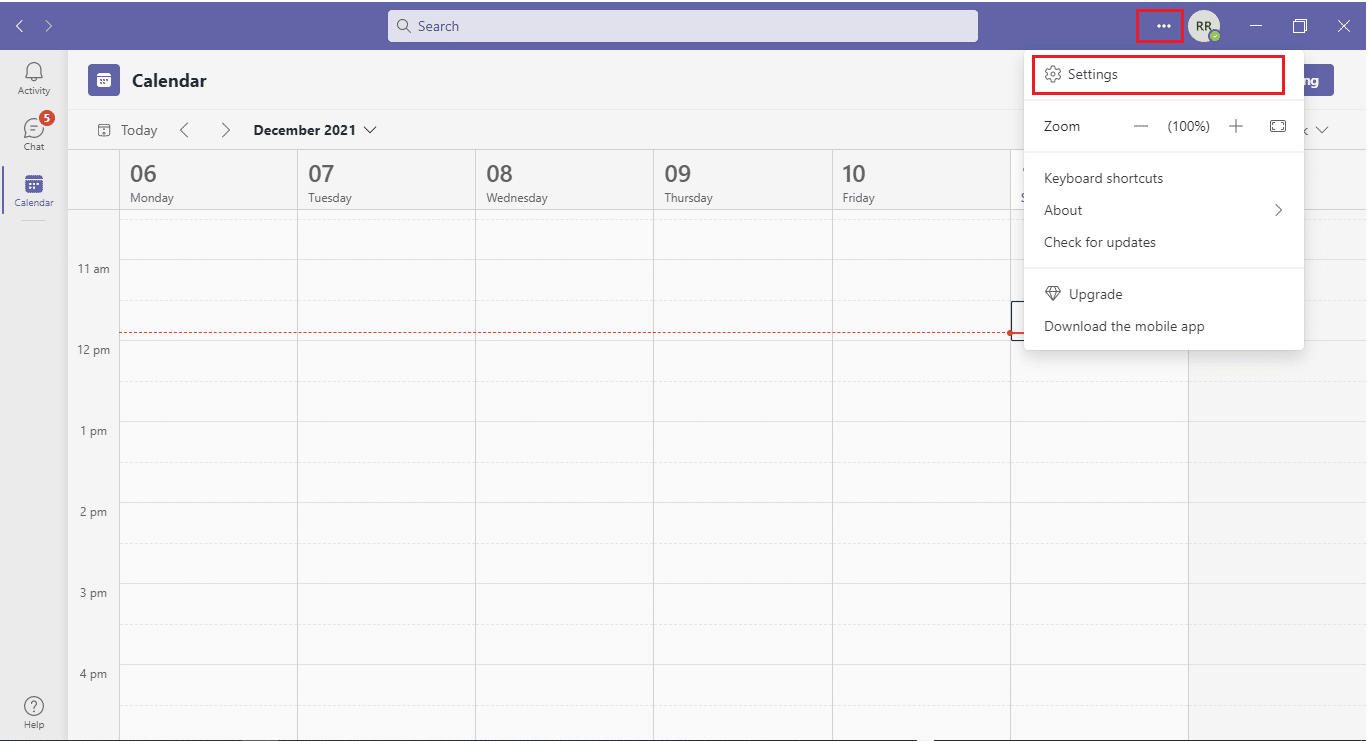
Hinweis: Eine weitere schnelle Möglichkeit, die Einstellungen für den automatischen Start von Teams zu deaktivieren, besteht darin, mit der rechten Maustaste auf das Anwendungssymbol in der Taskleiste zu klicken und zu Einstellungen zu gehen.
3. Wechseln Sie zur Registerkarte „ Allgemeine Einstellungen“ und deaktivieren Sie die folgenden Optionen, um zu verhindern, dass Teams im Hintergrund ausgeführt wird und den Akku Ihres Laptops entlädt:
- Anwendung automatisch starten
- Öffnen Sie die Anwendung im Hintergrund
- Lassen Sie die Anwendung beim Schließen laufen
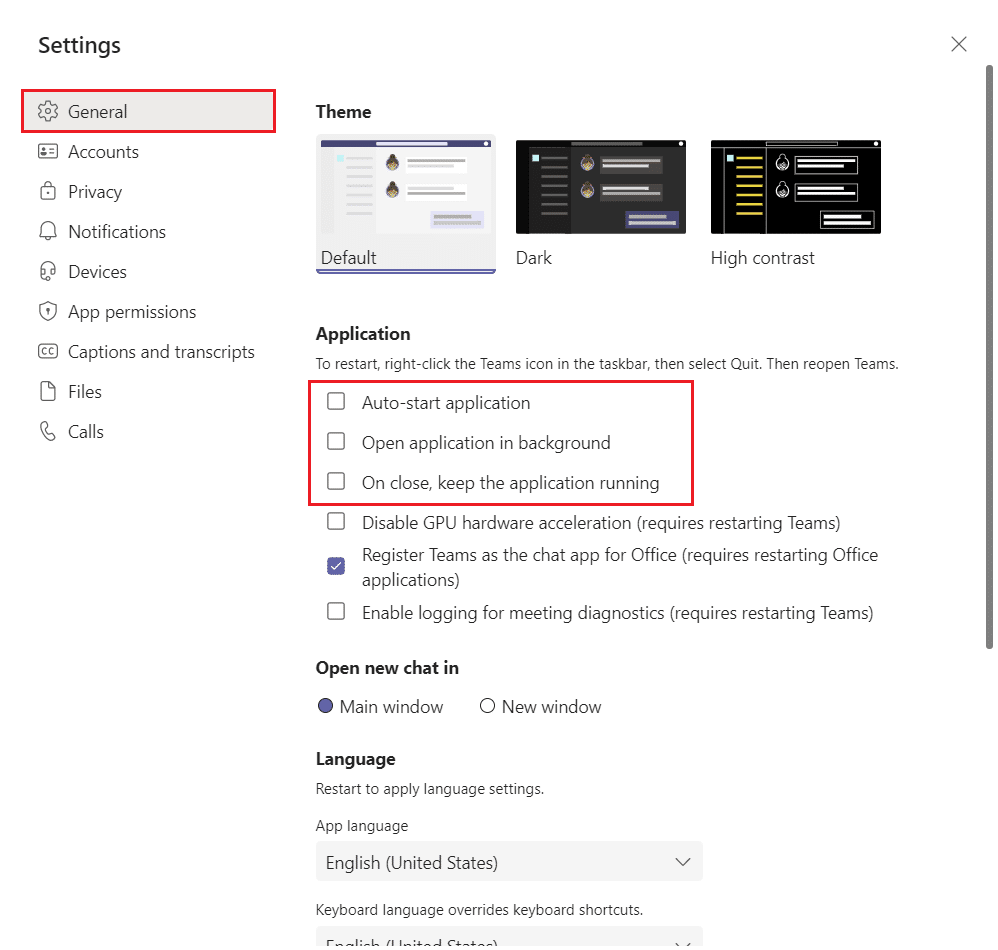

Lesen Sie auch: So stoppen Sie Popup-Benachrichtigungen von Microsoft Teams
Methode 2: Über den Task-Manager
In früheren Versionen des Windows-Betriebssystems waren alle Startanwendungen und ihre zugehörigen Aktionen in der Systemkonfigurationsanwendung zu finden. Die Einstellungen der Startanwendung wurden jedoch inzwischen in den Task-Manager verschoben. Wie zuvor können Sie von hier aus auch den automatischen Start von Microsoft Teams unter Windows 10 deaktivieren.
1. Drücken Sie gleichzeitig die Tasten Strg + Umschalt + Esc , um den Task-Manager zu öffnen.
2. Navigieren Sie zur Registerkarte Startup .
Hinweis: Klicken Sie auf die Option Weitere Details , um den Task-Manager im Detail anzuzeigen.
3. Suchen Sie Microsoft Teams , klicken Sie mit der rechten Maustaste darauf und wählen Sie Deaktivieren aus dem Menü.
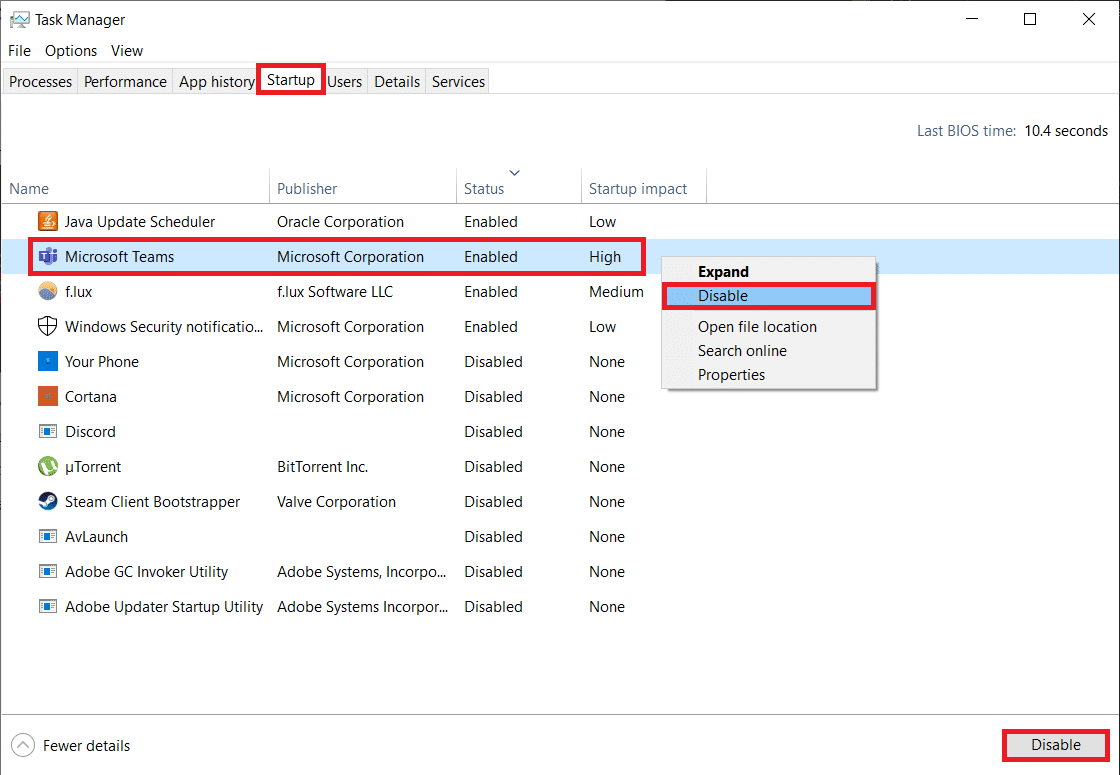
Methode 3: Über die Windows-Einstellungen
Die Liste der im Task-Manager angezeigten Startanwendungen finden Sie auch in den Windows-Einstellungen. So verhindern Sie, dass Microsoft Teams beim Start über die Windows-Einstellungen geöffnet wird:
1. Drücken Sie gleichzeitig die Tasten Windows + I , um die Windows- Einstellungen zu starten.
2. Klicken Sie wie unten hervorgehoben auf Apps- Einstellungen.
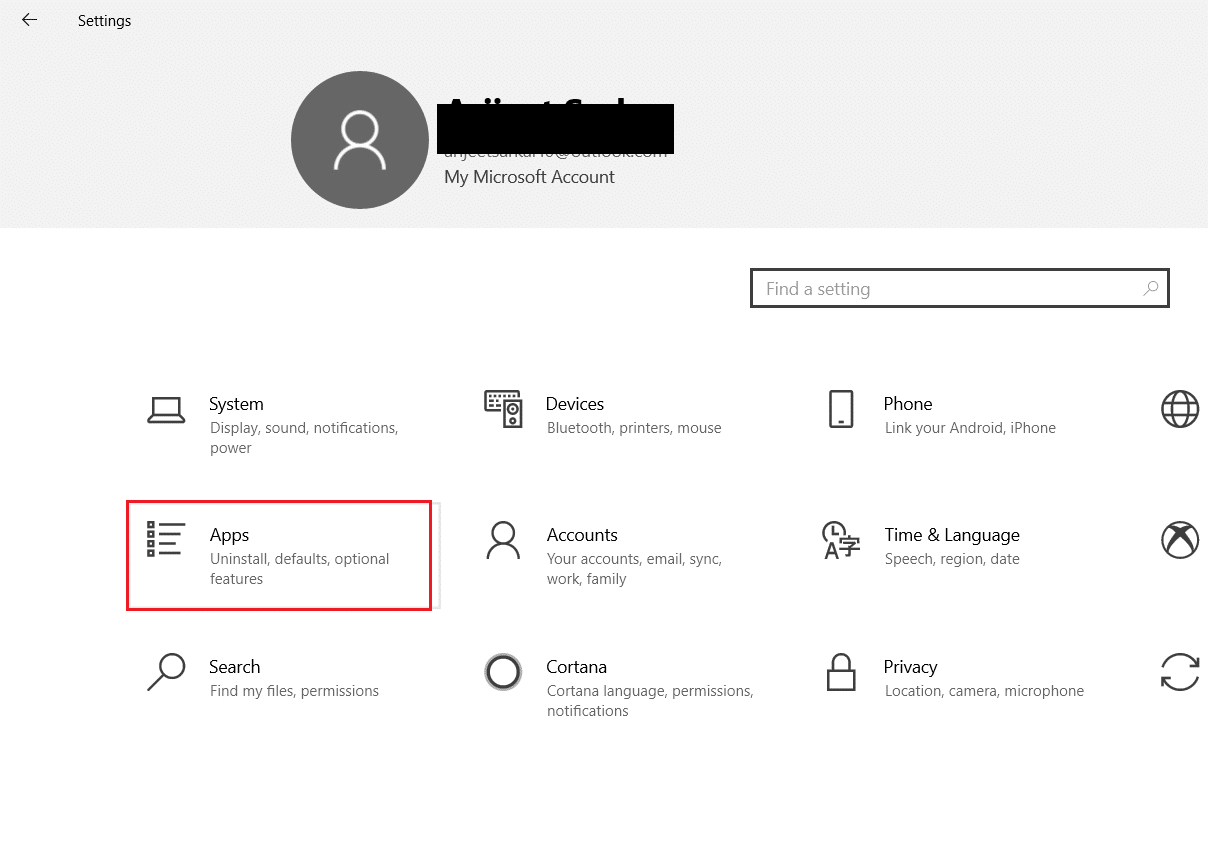
3. Gehen Sie im linken Bereich zum Menü Starteinstellungen.
4. Suchen Sie Microsoft Teams und schalten Sie den Schalter für die App aus.
Hinweis: Sie können die Anwendungen alphabetisch oder nach ihrer Auswirkung auf den Start sortieren.
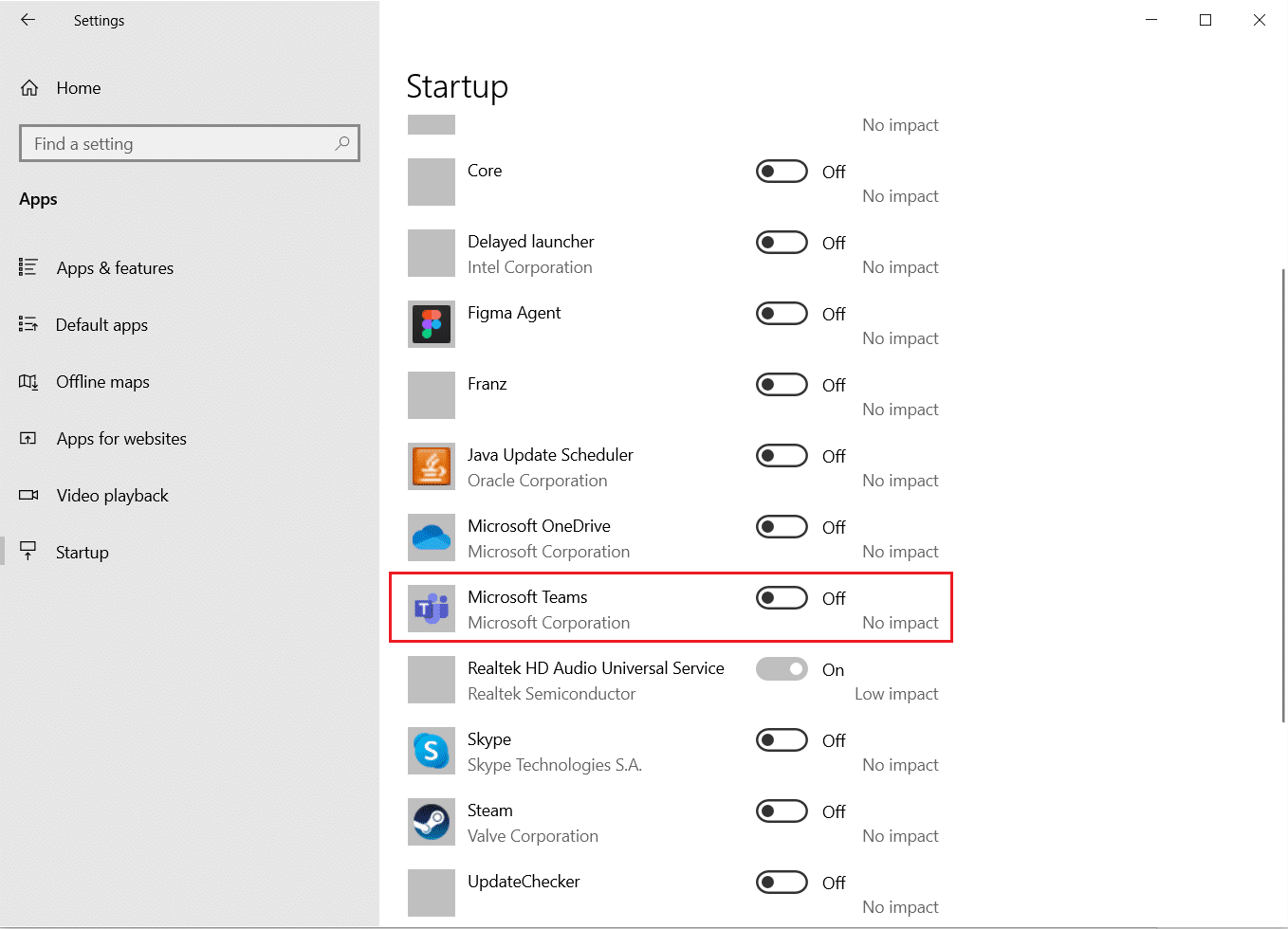
Lesen Sie auch: Microsoft Teams wird immer wieder neu gestartet
Methode 4: Über den Registrierungseditor
Als Microsoft Teams zum ersten Mal mit der Office 365-Suite gebündelt wurde, gab es keine einfache Möglichkeit, den automatischen Start zu verhindern. Aus irgendeinem Grund konnte die Anwendung nicht in der Liste der Windows-Startanwendungen gefunden werden, und die einzige Möglichkeit, den automatischen Start zu deaktivieren, bestand darin, den Registrierungseintrag des Programms zu löschen.
Hinweis: Wir raten Ihnen, beim Ändern der Windows-Registrierung äußerst vorsichtig zu sein, da jedes Missgeschick zu einer größeren Anzahl von Problemen führen kann, sogar zu einigen schwerwiegenden.
1. Drücken Sie die Windows-Taste + R , um das Dialogfeld „ Ausführen “ zu starten.
2. Geben Sie regedit ein und drücken Sie die Eingabetaste , um den Registrierungseditor zu starten.
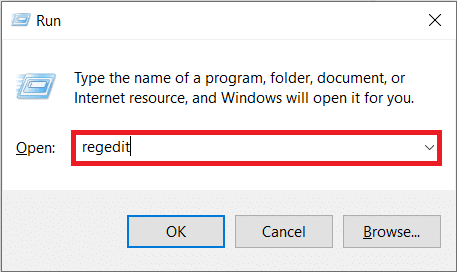
3. Klicken Sie in der folgenden Benutzerkontensteuerungsaufforderung auf Ja , um fortzufahren.
4. Navigieren Sie in der Adressleiste zum unten angegebenen Standortpfad:
Computer\HKEY_CURRENT_USER\SOFTWARE\Microsoft\Windows\CurrentVersion\Run
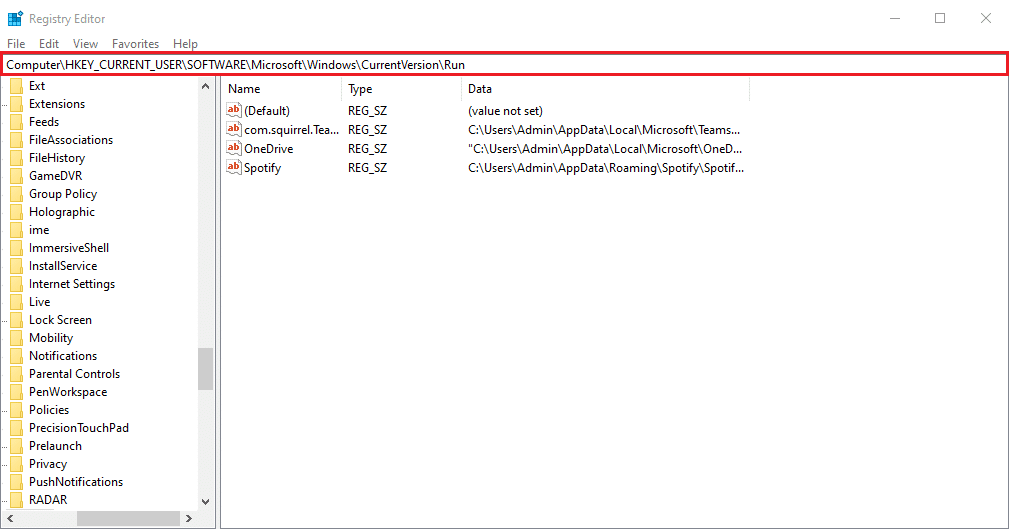
5. Klicken Sie im rechten Bereich mit der rechten Maustaste auf com.squirrel.Teams.Teams (dh den Microsoft Teams-Wert) und wählen Sie die Option Löschen aus, die hervorgehoben angezeigt wird.
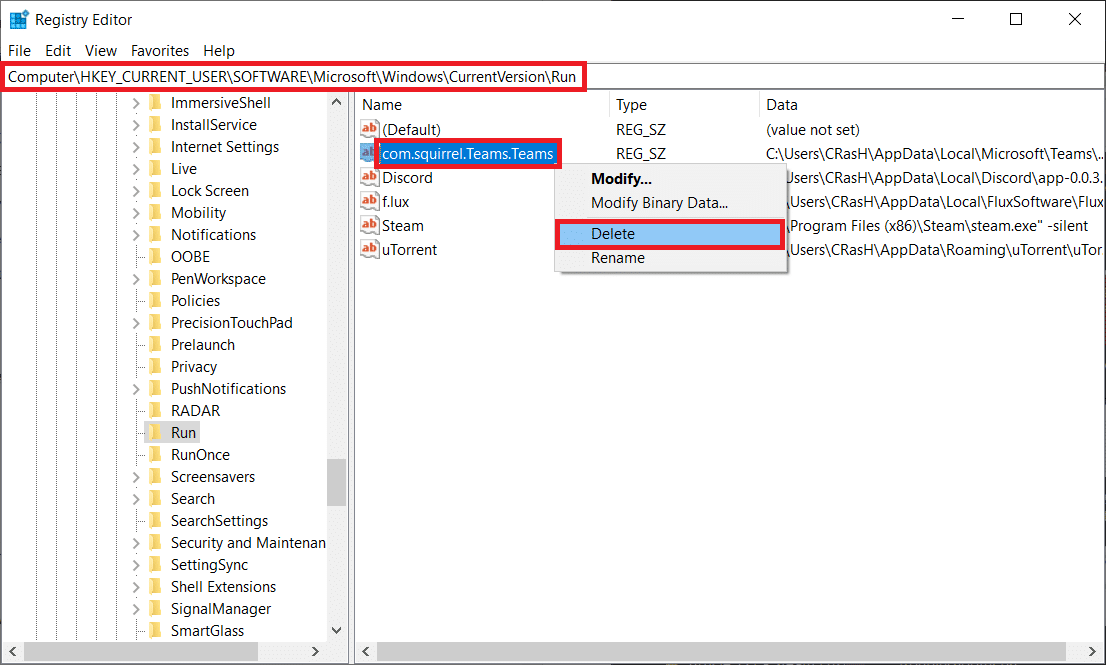
Q1. Wie fahre ich Microsoft Teams herunter?
Ans. Microsoft Teams ist eine dieser Anwendungen, die auch nach dem Klicken auf die Schaltfläche X (Schließen) aktiv bleibt. Um Teams vollständig herunterzufahren, klicken Sie mit der rechten Maustaste auf das Symbol in der Taskleiste und wählen Sie Beenden . Deaktivieren Sie außerdem die Funktion Beim Schließen, halten Sie die Anwendung in den Teams-Einstellungen, damit die Anwendung beim nächsten Klicken auf X vollständig heruntergefahren wird.
Empfohlen:
- Korrigieren Sie die hohe CPU-Auslastung des .NET-Laufzeitoptimierungsdiensts
- Reparieren Sie Computer, die in Windows 10 nicht im Netzwerk angezeigt werden
- So verhindern Sie, dass Microsoft Teams unter Windows 11 automatisch geöffnet wird
- So ändern Sie den Profilavatar von Microsoft Teams
Ich hoffe, die oben genannten Methoden haben Ihnen geholfen zu lernen, wie Sie verhindern können, dass Microsoft Teams beim Start geöffnet wird. Wenn Sie Fragen / Vorschläge zu diesem Artikel haben, können Sie diese auch gerne im Kommentarbereich hinterlassen.
